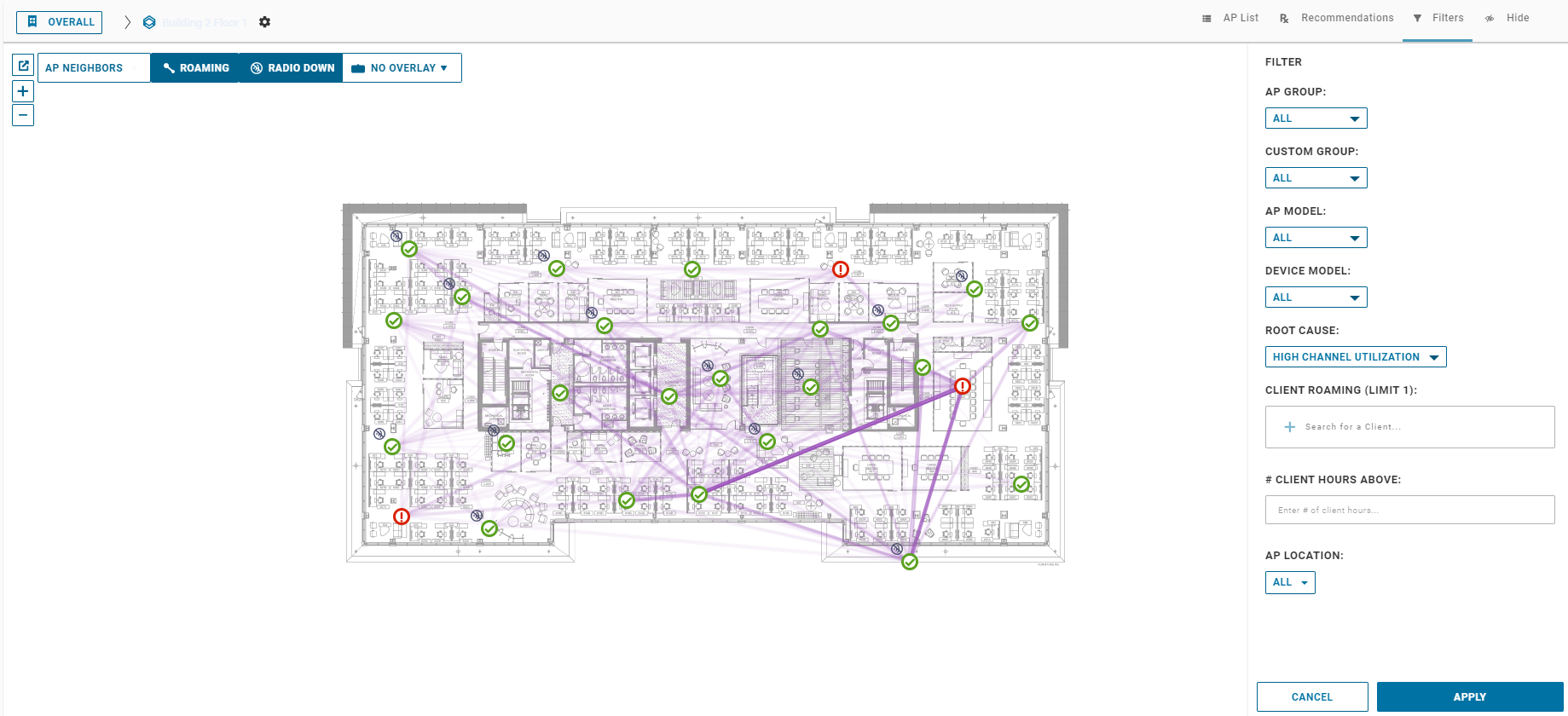介紹 VMware Edge Network Intelligence 支援的常見樓層圖功能。
目前,樓層圖頁面中所有資料的時段均設為完整兩週。
AP 芳鄰
[存取點 (AP) 芳鄰 (Access Point (AP) Neighbors)] 是您可以在樓層圖上使用的覆疊之一。您可以啟用 [AP 芳鄰覆疊 (AP Neighbors Overlay)] 功能,以檢視所選 AP 的所有芳鄰。ENI 還允許您透過設定 RF 頻帶、訊號對雜訊比率 (SNR) 和已接收訊號強度指標 (RSSI) 臨界值,來篩選樓層圖上顯示的芳鄰數。
對於 SNR - 允許的範圍是 0 dBm (最小值) 到 65 dBm (最大值)。
對於 RSSI - 允許的範圍是 -90 dB (最小值) 到 -30 dB (最大值)。
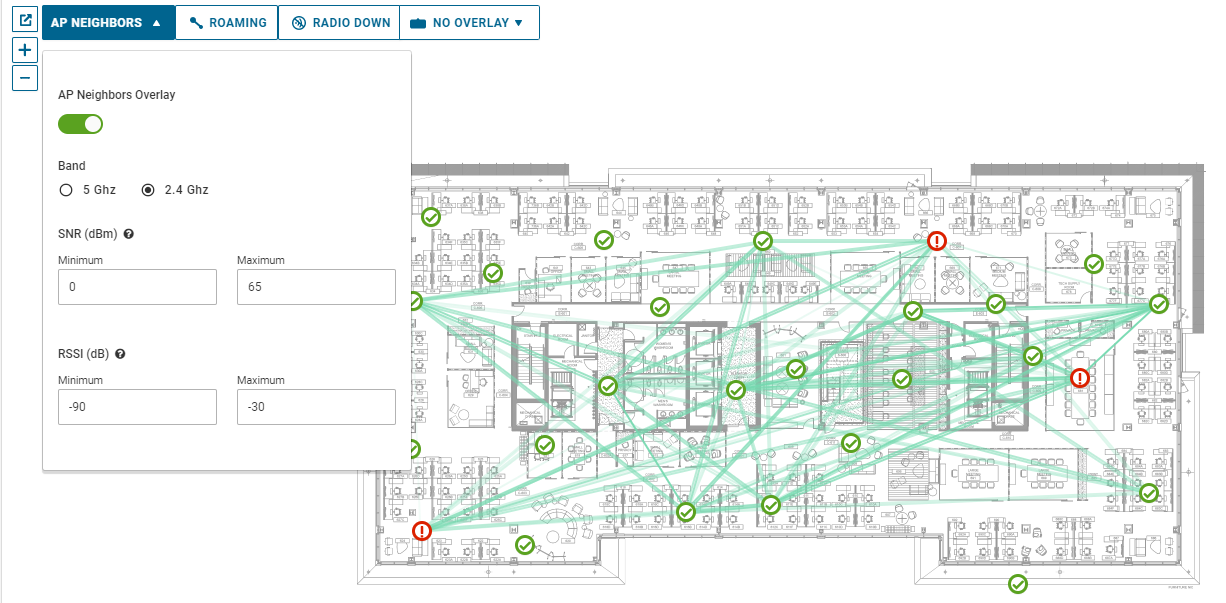
無線電離線
您可以使用 [樓層圖 (Floor Map)] 頁面左上方的 [無線電關閉 (RADIO DOWN)] 按鈕,快速查看 AP 是否具有處於離線狀態的無線電。如果啟用 [無線電關閉 (RADIO DOWN)] 按鈕,將在停用了無線電的 AP 旁邊放置一個小圖示  。如果漫遊處於 [關閉 (OFF)] 狀態,則 [無線電關閉 (RADIO DOWN)] 按鈕將具有深色背景和淺色文字;反之,如果漫遊處於 [開啟 (ON)] 狀態,該按鈕將具有淺色背景和深色文字。
。如果漫遊處於 [關閉 (OFF)] 狀態,則 [無線電關閉 (RADIO DOWN)] 按鈕將具有深色背景和淺色文字;反之,如果漫遊處於 [開啟 (ON)] 狀態,該按鈕將具有淺色背景和深色文字。
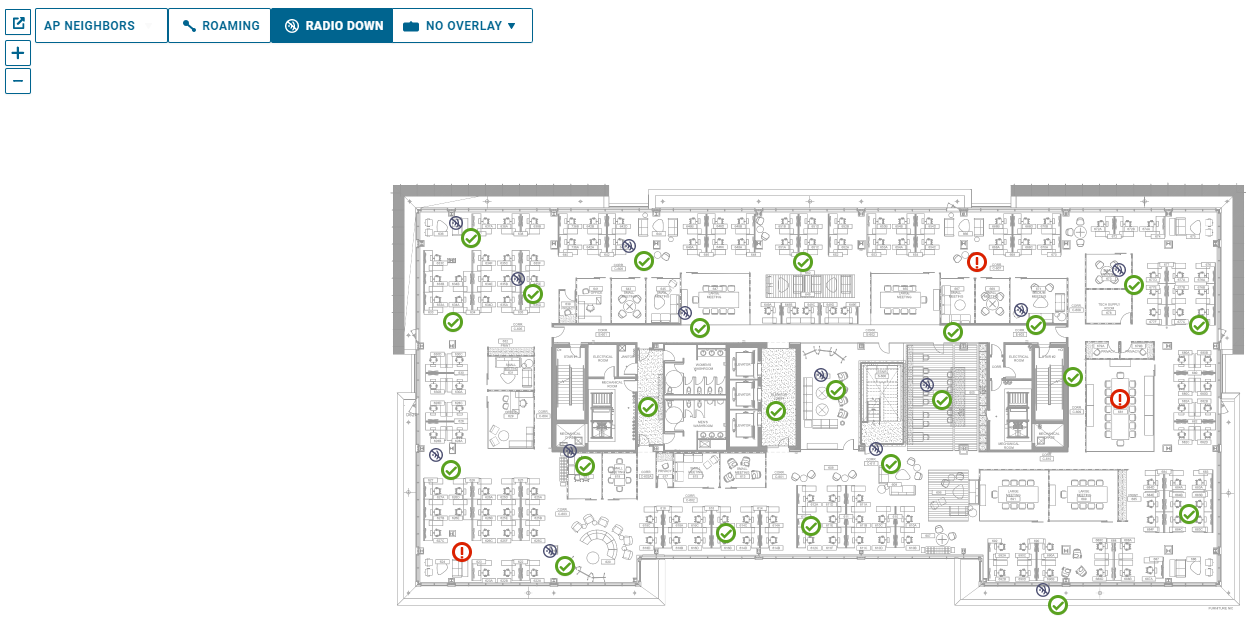
漫遊模式
您可以使用樓層圖的漫遊功能來查看樓層的漫遊模式。您可以使用 [樓層圖 (Floor Map)] 頁面左上方的漫遊 (ROAMING) 按鈕來啟用漫遊功能。如果啟用無線電關閉 (Radio Down) 按鈕,則漫遊模式將顯示為紫色線條。紫色線條越深或越濃,則表示漫遊次數越多。
如果將滑鼠懸停在紫色線條上,您將可以看到過去 2 週內的漫遊次數。如果漫遊處於 [關閉 (OFF)] 狀態,則漫遊 (ROAMING) 按鈕將具有深色背景和淺色文字;反之,如果漫遊處於 [開啟 (ON)] 狀態,該按鈕將具有淺色背景和深色文字。
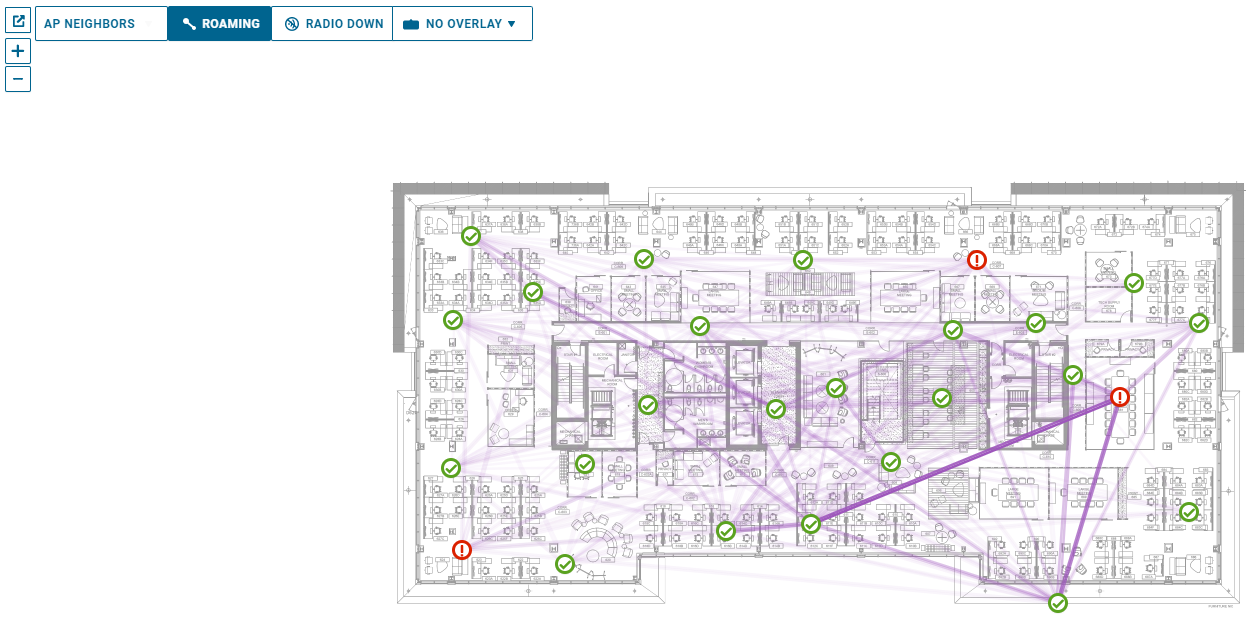
漫遊模式可以反白顯示以下問題:
AP 設定錯誤或發生故障 - 無論是作為來源還是目標,AP 未發生任何漫遊,而預期行為是 AP 發生多次漫遊。
涵蓋範圍過大 - AP 涵蓋的區域太大。當用戶端漫遊到另一個 AP 時,會跳過中間的 AP。
漫遊行為異常 - 用戶端從室內 AP 漫遊到室外 Ap,然後再漫遊回室內 AP (室外 AP 在室內的涵蓋範圍過大)。
未使用/非必要的 AP - AP 未發生漫遊,而且除了可能是非必要 AP 或涵蓋範圍過大外,不存在任何其他問題。
樓層圖上的 AP 命名錯誤或放錯位置 - 如果樓層圖上以某個 AP 為來源/目標的所有漫遊均顯示錯誤位置,有可能是該 AP 在安裝時命名不正確,或者在樓層圖上的放置位置不正確。
您也可以對樓層圖進行篩選,以僅顯示特定用戶端的漫遊模式。若要檢視特定用戶端的漫遊模式,請按一下篩選器 (Filters) 索引標籤,輸入用戶端資訊 (MAC、主機名稱、IP 等),然後按一下套用 (APPLY)。將顯示特定用戶端在 2 週內的漫遊模式。
通道規劃
[AP 通道 (AP Channel)] 是您可以在樓層圖上使用的覆疊之一。該選項將顯示樓層圖上每個 AP 無線電最後一次上線的通道。
若要快速查看樓層的通道規劃圖,請選取 [覆疊 (Overlay)] 索引標籤,然後選擇 AP 通道 (最後上線) (AP Channel (Last Seen))。您可以看到同一通道上彼此相鄰的 AP,從中可能會發現靜態規劃問題、RRM/ARM 問題或 AP 要避免的通道潛在雜訊/干擾問題。
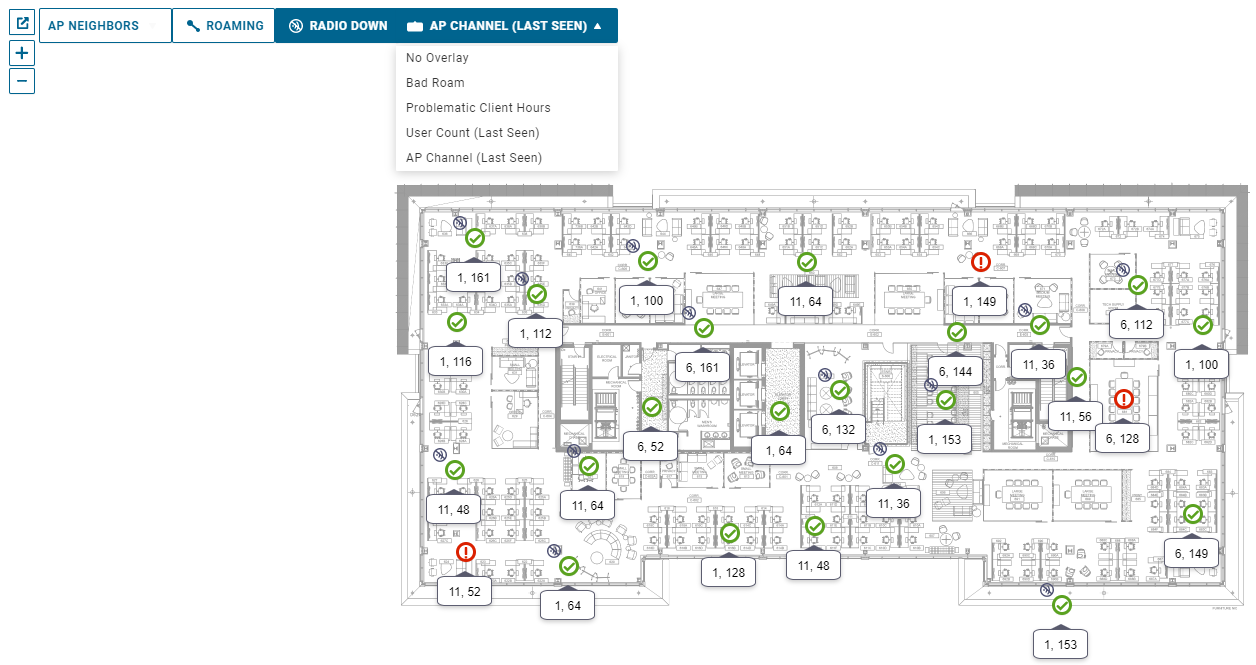
可使用的其他覆疊包括:
問題用戶端小時數 (Problematic Client Hours) - 透過在 AP 旁邊顯示用戶端發生效能問題的總小時數,來反白顯示需要重點關注的區域。
使用者計數 (User Count) - 顯示每個 AP 上最後一次出現的使用者計數,並根據用戶端計數反白顯示密度較高的區域或未按預期進行負載平衡的鄰近 AP。
無效漫遊 (Bad Roam) - 列出 AP 的無效漫遊次數,並反白顯示應解決的系統性漫遊問題。
其他見解
透過使用 [根本原因 (Root Cause)] 篩選器,可以獲得一些其他關於樓層圖中效能問題的資訊和見解。套用 [根本原因 (Root Cause)] 篩選器時,將僅顯示樓層圖上在過去兩週內有用戶端發生過選取的根本原因所致問題的 AP。例如,選取高通道使用量 (High Channel Utilization) 根本原因篩選器將顯示由於通道使用量較高而出現用戶端效能問題的 AP。如果您還啟用了問題用戶端小時數 (Problematic Client Hours) 覆疊,您將能夠查看由於選取的根本原因而發生最多問題的 AP。此外,您還可以根據問題百分比,對右側窗格內清單中的 AP 進行排序。
若要套用 [根本原因 (Root Cause)] 篩選器,請選取右上方的篩選器 (Filters) 索引標籤,從 [根本原因 (Root Cause)] 下拉式清單中選取對應的根本原因,然後按一下套用 (APPLY)。